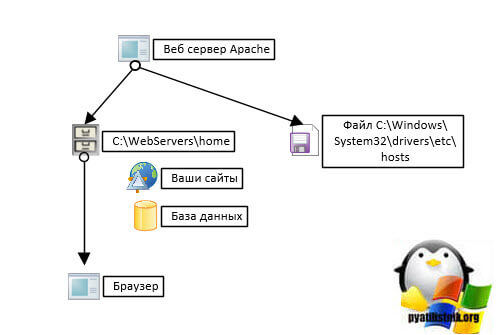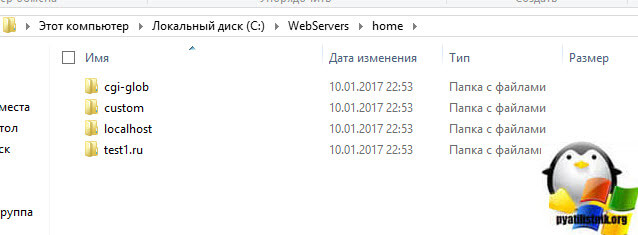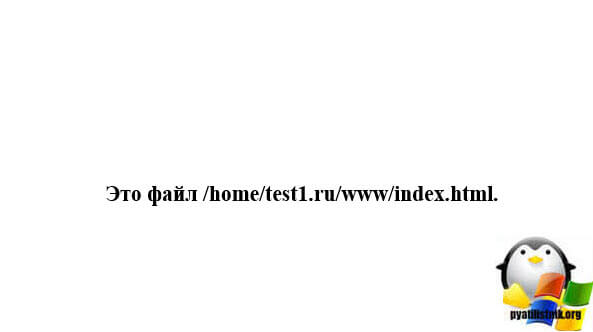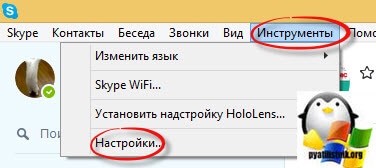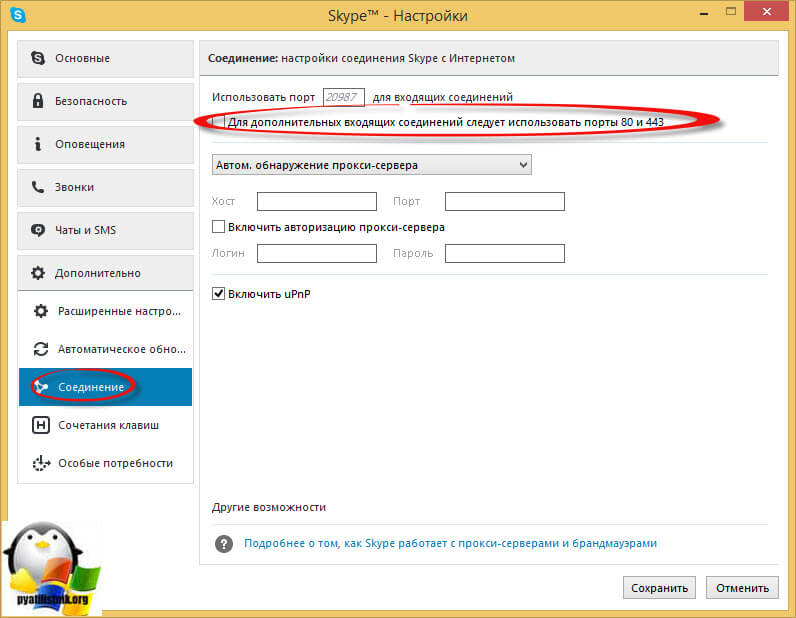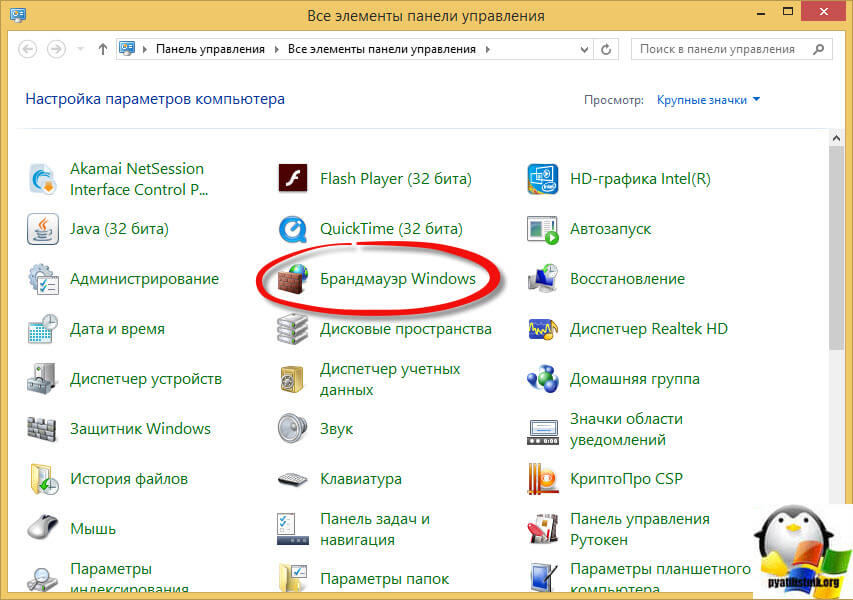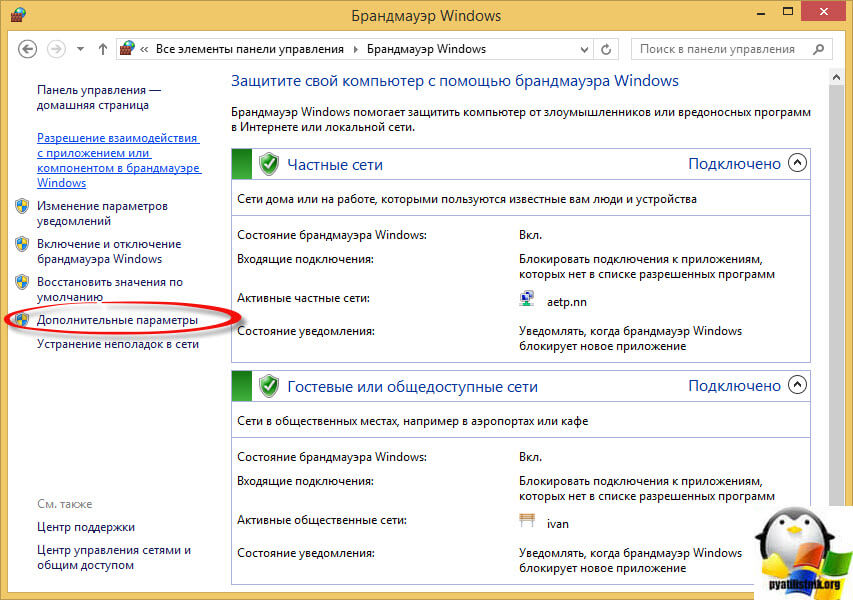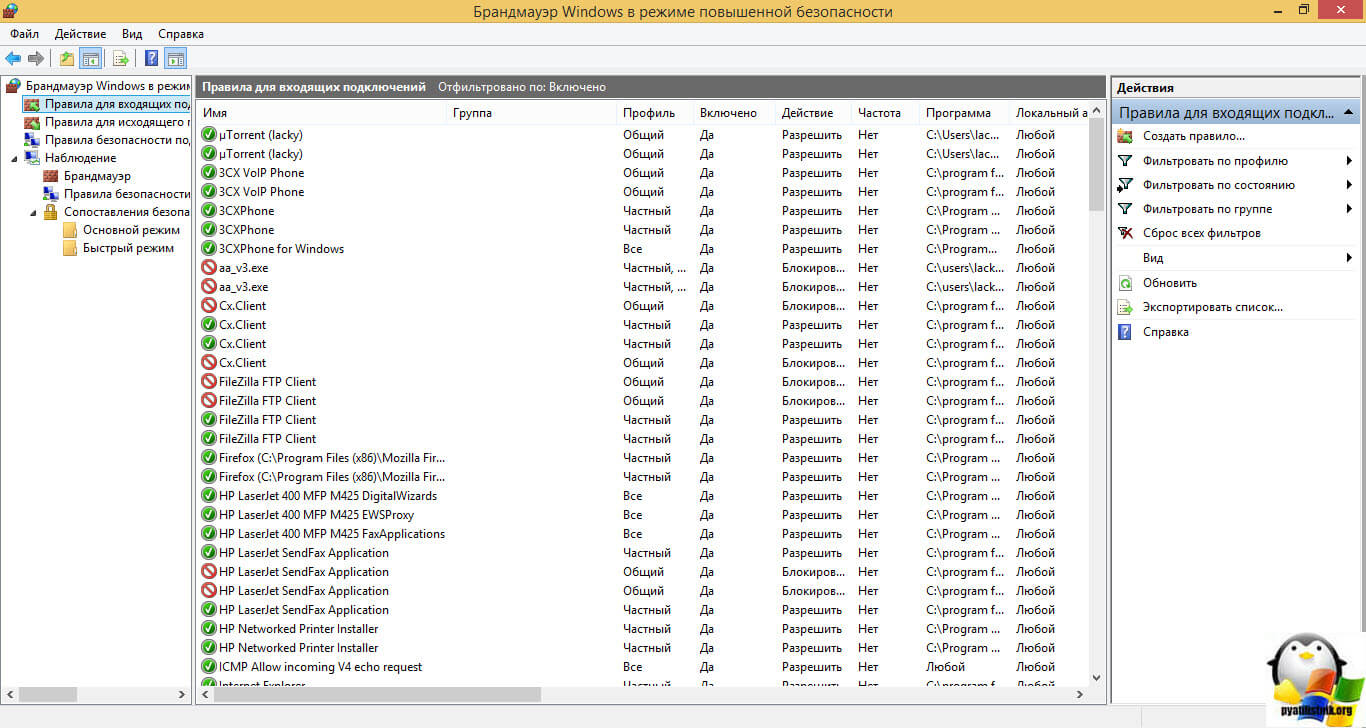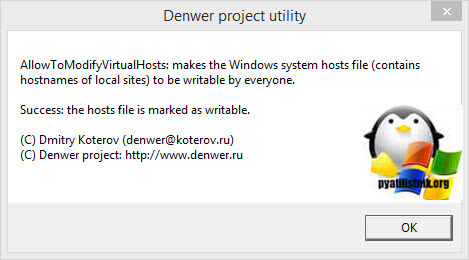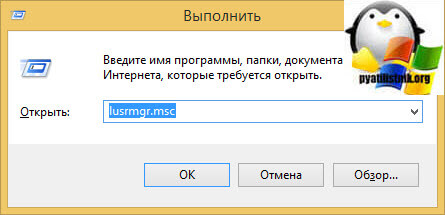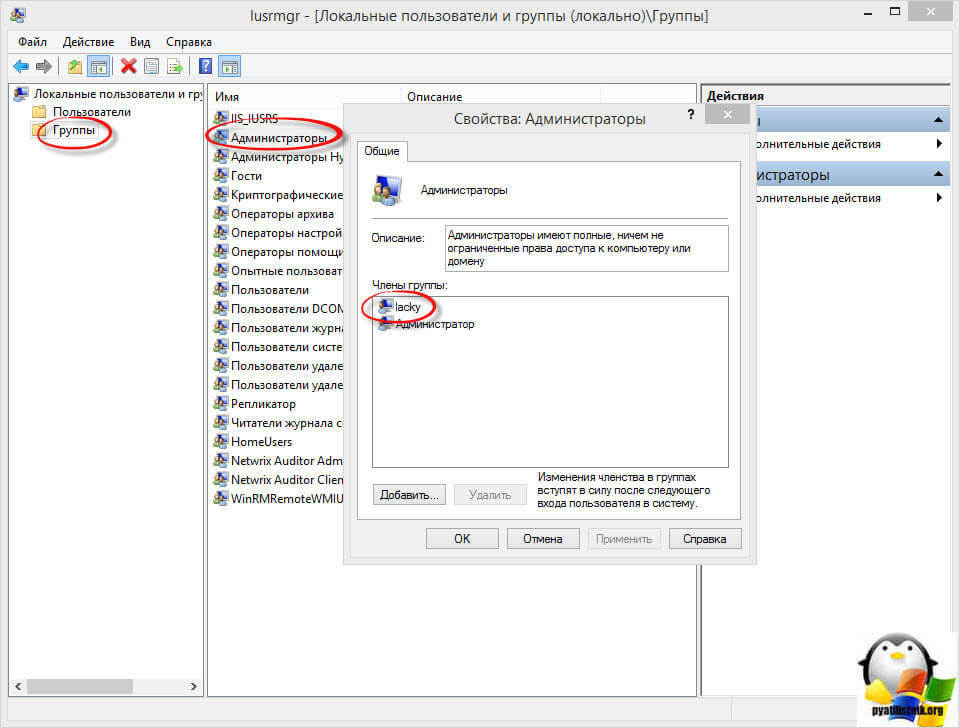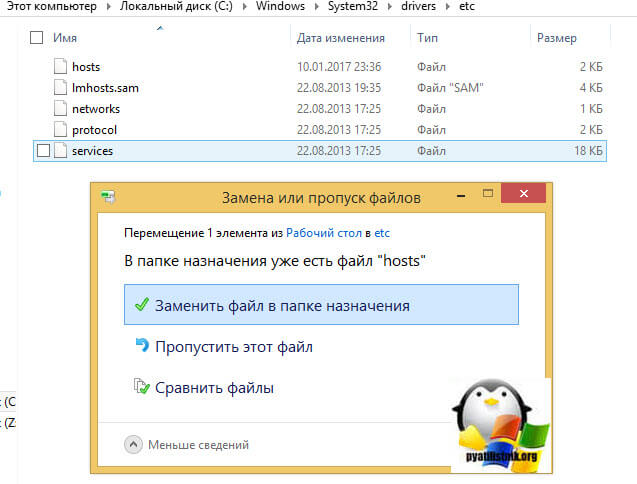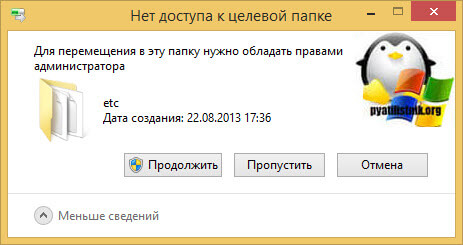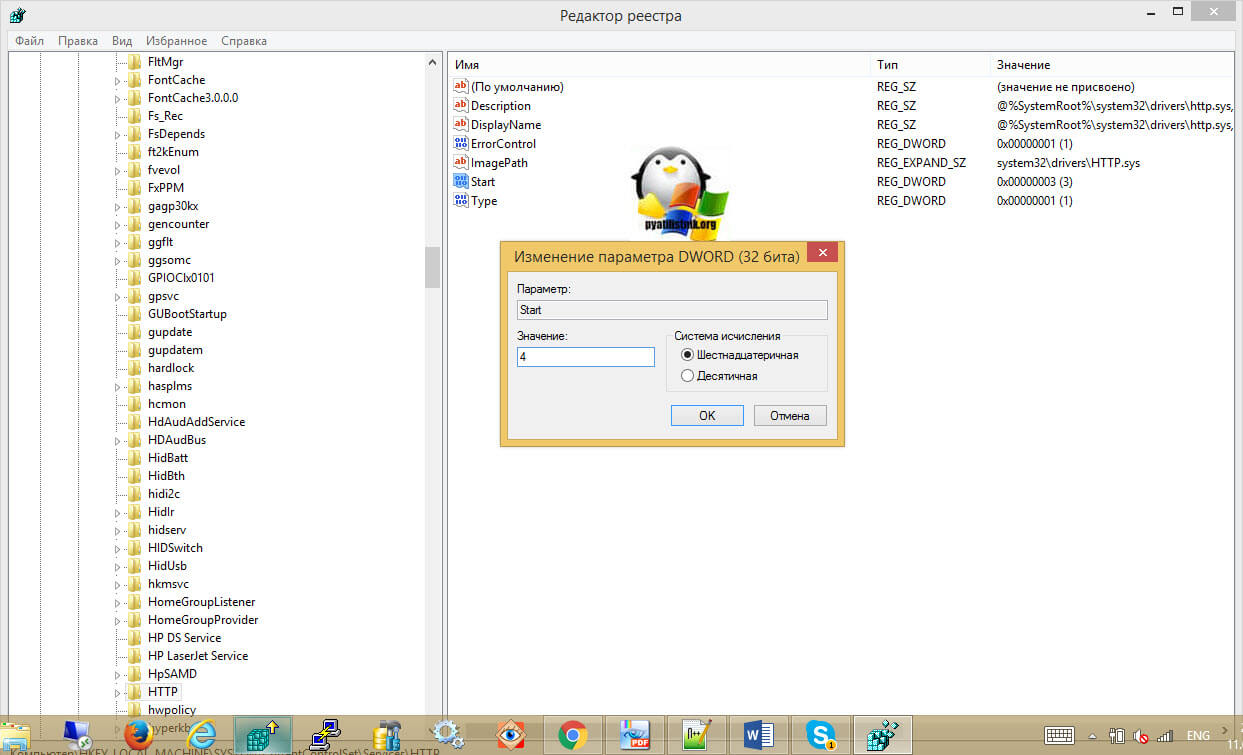- Почему может не работать локальный сервер
- Что такое denwer
- Принцип работы Denwer
- Почему denwer не работает
- Порты Denwer
- Denwer не работает localhost
- OpenServer не запускается: решение популярных ошибок
- Просмотр логов OpenServer
- Запуск программы от имени администратора
- Редактирование файла hosts
- Невозможно подключиться к серверу
- Способ 1: Редактирование MySQL и phpMyAdmin
- Способ 2: Проверка данных авторизации
Почему может не работать локальный сервер
Добрый день уважаемые читатели в прошлый раз мы с вами разобрали вопрос о ошибке: запуск этого устройства невозможен. (код 10) в Windows, к сожалению данная операционная система не идеальна и не лишена недостатков, которые могут препятствовать в функционировании различных программ. Сегодня мы с вами разберем вопрос, почему не работает denwer в Windows 10 и других версиях и как этого избегать в будущем.
Что такое denwer
Если кто-то еще не в курсе, что такое денвер, то давайте это исправим. Denwer > это программный комплекс, задачей которого является реализация на локальном компьютере:
- Web сервера
- Сервера баз данных
В состав denwer входят вот такие программы:
В 98 процентах denwer работает после установки у всех, но из-за различных сборок Windows или других вещей, о которых мы поговорим, вы можете попасть в 2 процента и у вас не работает denwer.
Принцип работы Denwer
Еще немного теории для новичков, так как я всегда перед тем как чем-то управлять стараюсь разобраться как это работает, и на мой взгляд это очень правильно, так как эти знания помогут понять почему не работает denwer в системе.
И так программы, которые у вас установились в нем вы видели. Принцип тут такой за счет службы Apache и баз данных MySQL вы можете установить вордпресс на денвер, поместив дистрибутив в каталог сайта и создав БД и все локально в рамках вашего компьютера.
И так есть папка C:\WebServers\home, по умолчанию это она. В ней вы будите создавать папку с адресом сайта, по которому вы хотите, чтобы отвечал сайт. При установке там уже есть папка test1.ru
Если вы откроете этот адрес в браузере, то увидите вот такой ответ, означающий, что сайт работает и страница index.html открылась корректно.
Как только вы создаете новую папку с адресом, вы перезапускаете Denwer, делается это для того, чтобы, он изменил содержимое файла hosts. Именно в файл hosts он добавляет записи о ваших адресах из папки home и линкует их на ваш локальный компьютер. Вот его содержимое. Как видите, доменное имя test1.ru ссылается на ip адрес вашего локального компьютера 127.0.0.1
Сделано это специально, для того, чтобы открыв браузер и обратившись по данному адресу вы попали к себе, а не наружу. Файл hosts для операционной системы Windows является более приоритетным, чем DNS сервер.
Думаю общий принцип работы вам ясен, тем более в статье про установку денвера я все подробно рассказал. Давайте разбираться, что может быть, если не работает denwer.
Почему denwer не работает
Отвечая на вопрос почему denwer не работает, можно выделить вот такие причины:
- Не доступны порты
- Не получается отредактировать файл hosts
- Не работает Apache
Ниже я подробно расскажу, как решается каждая из этих проблем.
Порты Denwer
Для успешной работы денвера, нужно, чтобы порт 80, так как по умолчанию denwer использует его. Именно из-за него в denwer не работает apache, так как орт просто кем, то занят.
[info]Я вам подробно рассказывал как определять какие программы случают у вас порты на компьютере, это было в статье про утилиту netstat и утилиту TCPView[/info]
И так если у denwer не запускается apache, проверьте вот какие вещи. При установленном на компьютере Skype, отсутствие вот такой галки: Использовать порты 80 и 443 для дополнительных входящих соединений. Найти ее можно в пункте Инструменты > Настройки
пункт Дополнительно > Соединение. Снимайте галку: Использовать порты 80 и 443 для дополнительных входящих соединений.
Кстати, даже после установки денвера, у вас откроется окно браузера в котором вам, так же апомнят про порты Denwer.
Если у вас после этого по прежнему не работает apache в Denwer, проверяем не занимает ли этот порт служба Internet Information Services (IIS). В диспетчере задач она может называться служба W3SVC (World Wide Web Publishing Service. IIS быстро находится с помощью TCPView. Если IIS вам не нужна то удалите ее, если нужна просто поменяйте в ней порт или выключите службу.
Удалить IIS можно в Панели управления > Программы и компоненты > Включение или отключение компонентов Windows, убедитесь, что не стоит галка Службы IIS.
Если у вас до сих пор не работает denwer, проверьте не блокирует ли его ваш антивирус. Так как в них есть встроенная функция firewall и убедитесь, что в брандмауэр открыт 80 порт. Открываем панель управления > Брандмауэр Windows.
Далее дополнительные параметры.
И в Правилах входящего трафика смотрим нет ли запрещающих правил, для 80 порта.
Думаю с вопросом, почему в denwer не запускается apache мы с вами разобрались, давайте рассматривать другие причины.
Denwer не работает localhost
Бывают случаи, когда денвер не может прописать в файле hosts локальную привязку, в следствии чего у вас в denwer не работает localhost, а это очень критично. Даже при установке вам должны вывести вот такое окно
Тут ключевыми словами выступают Success: the hosts file is marked as writable. что успешно удалось отредактировать его. Во первых удостоверьтесь, что вы работаете с учетной записью, у которой есть административные права. Проверить это легко, нажмите WIN+R и введите в окне выполнить lusrmgr.msc.
Откройте группы и найдите в списке Администраторы, щелкните по ней двойным кликом и удостоверьтесь, что ваша учетная запись тут присутствует.
Если вы администратор, то еще может препятствовать работе denwer, UAC (контроль учетных записей), в этом случае я вам советую скопировать файл hosts себе на рабочий стол из C:\Windows\System32\drivers\etc, отредактировать, а потом заменить им старый файл с заменой.
Если вылезет окно, что нет доступа к целевой папке, то жмем продолжить.
Еще бывают случаи, что нужно поправить реестр Windows, а именно открываем regedit в окне выполнить и делаем следующее:
процесс system висит на 80 порту PID 4
Надеюсь вам помогли мои методы, решения проблемы, когда не работает denwer в Windows.
Источник
OpenServer не запускается: решение популярных ошибок
Локальный веб-сервер OpenServer не всегда работает корректно, особенно когда речь идет о его первом запуске после установки на компьютер. Часто пользователи сталкиваются с различными проблемами, приводящими к отсутствию отклика при запуске программы.
Далее я расскажу, как быстро избавиться от распространенных трудностей при работе с данным инструментом.
Просмотр логов OpenServer
Начну с небольшого совета, который чаще всего помогает сразу же распознать причину неполадки и решить ее, приложив минимальное количество усилий. Однако уточню, что подойдет эта рекомендация только в том случае, если сам OpenServer запускается в Windows, но при этом старта локального веб-сервера не происходит.
На панели задач есть значок программы, по которому нужно кликнуть правой кнопкой мыши. После этого появится контекстное меню, в котором надо нажать на «Просмотр логов» . В новом окне ознакомьтесь с полученными сведениями и определите, из-за чего появилась рассматриваемая ошибка.
Запуск программы от имени администратора
Как бы банально это ни звучало, но часто запуск OpenServer от имени администратора решает все неполадки. Дело в том, что сам компонент тесно связан с сетью и файлами, отвечающими за соединение, поэтому и требует определенных привилегий при взаимодействии с ними. Если права доступа отсутствуют, соответственно, и запуска программы не произойдет.
Вам понадобится выйти из панели управления, найти файл программы в корневом каталоге, щелкнуть по нему правой кнопкой мыши и в контекстном меню выбрать пункт «Запуск от имени администратора» . Подождите несколько секунд и проверьте, появилась ли на экране какая-либо информация, свидетельствующая о начале работы локального веб-сервера.
Если этот метод оказался эффективным, но вы не хотите каждый раз запускать программу таким образом, выполните простую настройку. Для этого снова кликните по исполняемому файлу правой кнопкой мыши и перейдите в «Свойства» . Там найдите вкладку «Совместимость» и установите галочку возле пункта «Запускать эту программу от имени администратора» .
После применения настроек софт всегда будет стартовать с повышенными привилегиями, что позволит избавиться от проблем с запуском.
Редактирование файла hosts
Встроенный в операционную систему файл hosts выполняет важную роль, и часто пользователи задействуют его, если хотят ограничить доступ к конкретным сайтам. Иногда его блокировка средствами Windows становится причиной проблем с запуском OpenServer. Информация об этом появляется в логах при попытке перейти на веб-сервер, поэтому причину можно сразу же распознать.
Хочу дать два совета:
- При использовании стороннего антивируса и брандмауэра настройте их так, чтобы OpenServer не попадал в список заблокированных программ. Стандартные средства можно отключить на время исключительно в качестве проверки.
- Запустите командную строку от имени администратора и введите команду attrib -s -r -h -a C:\Windows\system32\drivers\etc\hosts , активировав соответствующие атрибуты для упомянутого файла hosts.
Невозможно подключиться к серверу
Если же OpenServer запускается нормально, но при этом соединения с сервером не происходит, советую ознакомиться с дальнейшими инструкциями.
Способ 1: Редактирование MySQL и phpMyAdmin
Этот способ подойдет тем пользователям, которые используют OpenServer в связке с MySQL и phpMyAdmin. Он заключается в небольшой настройке этих двух компонентов для обеспечения нормального соединения, если вдруг возникла такая ситуация, что веб-сервер не хочет запускаться.
Первоочередная задача – создание нового пользователя MySQL. Вводим:
Команда отвечает за создание нового пользователя и установку для него пароля.
Откройте конфигурационный файл phpMyAdmin, который находится в папке /etc/phpmyadmin/config.inc.php . Добавьте туда две строки:
Вместо user и pass подставьте имя созданного пользователя и его пароль для MySQL.
Способ 2: Проверка данных авторизации
Последняя рекомендация будет самой банальной – проверка данных авторизации при входе на веб-сервер. Это касается ситуаций, когда на экране появляется ошибка «Невозможно подключиться к серверу MySQL mysqli::real_connect(): (HY000/1045): Access denied for user ‘root’@’localhost’ (using password: NO)» . Вам необходимо указать стандартный пароль и логин mysql или root в обоих полях, после чего авторизация должна пройти успешно.
Это были самые распространенные способы решения проблем с запуском OpenServer.
Источник